Несмотря на то, что каждый Android-смартфон является мультимедийным устройством, позволяющим, в частности, смотреть видео, потреблять контент на маленьком экране неудобно. Намного лучше, когда картинка выводится на большую панель с поддержкой функций Smart TV. Так мы сможем и фильм посмотреть, и фотографии полистать. А все, что понадобится для этого сделать — передать изображение с телефона на телевизор.

Показываем способы беспроводного подключения
Сегодня мы поговорим о двух способах, помогающих транслировать с телефона на телевизор без использования дополнительных примочек в виде проводов: Chromecast и Miracast. Это разные технологии, требующие соблюдения важного условия: оба устройства должны быть подключены к одному маршрутизатору через Wi-Fi или кабель Ethernet. Все остальное — небольшие нюансы, которые мы тоже затронем в ходе рассказа о том, как подключить телефон к телевизору для просмотра.
Chromecast с телефона на телевизор
Chromecast — это технология (не путать с одноименным устройством), позволяющая вывести изображение с телефона на телевизор по протоколу DIAL, который обнаруживает и запускает приложения в одной подсети.

Полное название технологии и ее фирменный логотип
То есть в данном случае речь идет не о трансляции экрана телефона на телевизор, а лишь о передаче команды с одного устройства на другое для вывода контента. Так, при помощи Chromecast вы можете включить YouTube-ролик на смартфоне и нажатием одной кнопки вывести его на ТВ.
 Читай наши лучшие материалы в Дзене
Читай наши лучшие материалы в Дзене
Технология Chromecast доступна в рамках отдельных приложений. Она есть в YouTube и некоторых других программах (например, в Кинопоиске). Определить ее наличие можно по характерному значку, который отображается на главном экране приложения или в медиапроигрывателе.
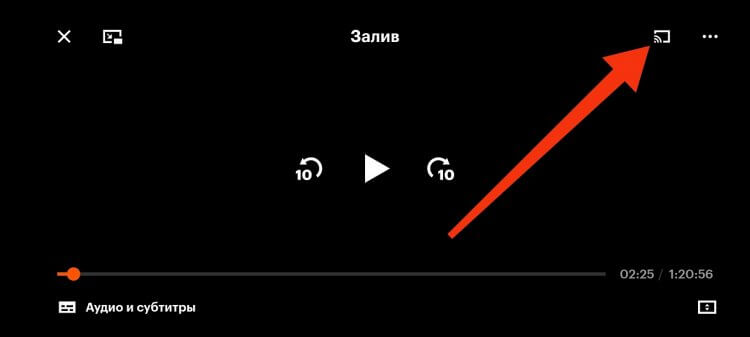
Сначала жмем на значок Chromecast
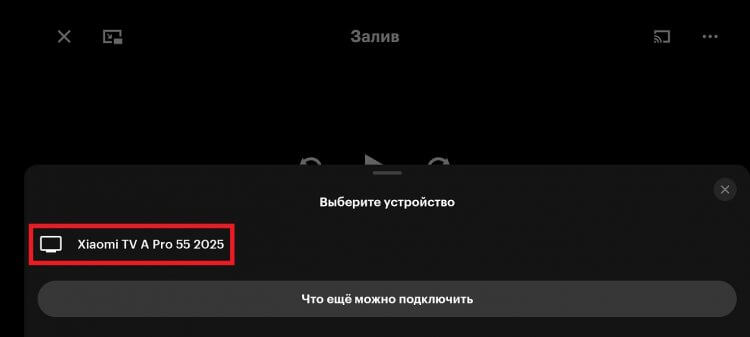
Затем выбираем телевизор
Нажмите на него и выберите устройство для подключения, после чего картинка с телефона появится на телевизоре. Разумеется, при условии, что на ТВ установлено аналогичное приложение, и вы вошли в тот же аккаунт.
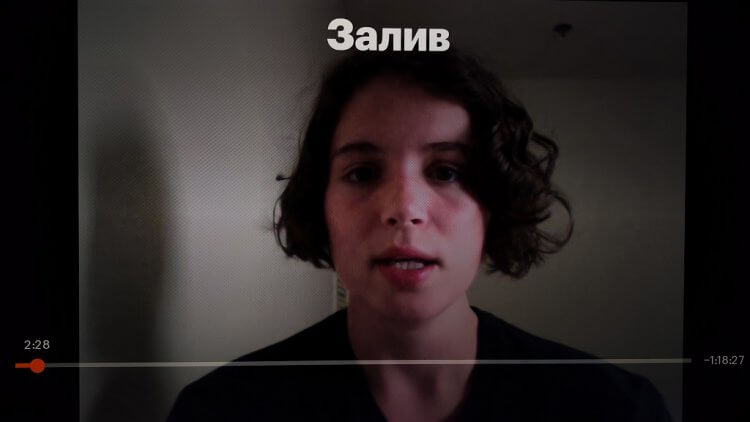
Контент должен появиться на экране телевизора
Chromecast позволяет искать контент на смартфоне, используя удобство сенсорной панели, и выводить его на телевизор. Однако это — не трансляция экрана, для реализации которой нам нужно обратиться к другой технологии: Miracast.
Экран телефона на телевизоре через Miracast
Miracast представляет собой технологию беспроводной передачи мультимедиа (звук и картинка) на базе протокола «Wi-Fi Direct». Это и есть та самая трансляция экрана телефона на телевизор, позволяющая смотреть фото и видео, а также играть на большой панели Smart TV.
 Поделись своим мнением или задай вопрос в нашем телеграм-чате
Поделись своим мнением или задай вопрос в нашем телеграм-чате
Чтобы воспользоваться преимуществом технологии, сначала нужно включить Miracast на телевизоре. На некоторых устройствах (например, Xiaomi) достаточно запустить одноименное приложение, а где-то нужно искать функцию в настройках ТВ. Причем зачастую она имеет другое название: «Wi-Fi Direct», «Беспроводной дисплей», «Дублирование экрана» и так далее.
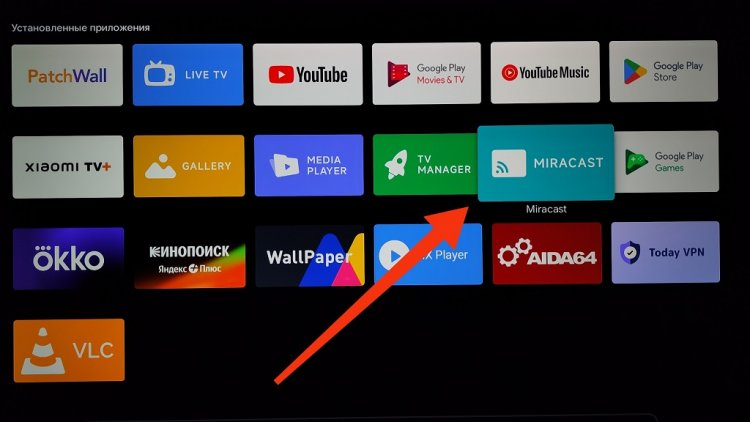
На некоторых телевизорах технология включена по умолчанию
После включения Miracast можно вывести экран телефона на телевизор. Для этого на мобильном устройстве сделайте следующее:
- Откройте настройки Андроид.
- Найдите через поиск функцию «Беспроводной дисплей» (может называться «Трансляция», «Второй экран», «Screen Mirroring», «Mirror Share» или иначе).
- Активируйте переключатель функции.
- Нажмите на название своего телевизора.
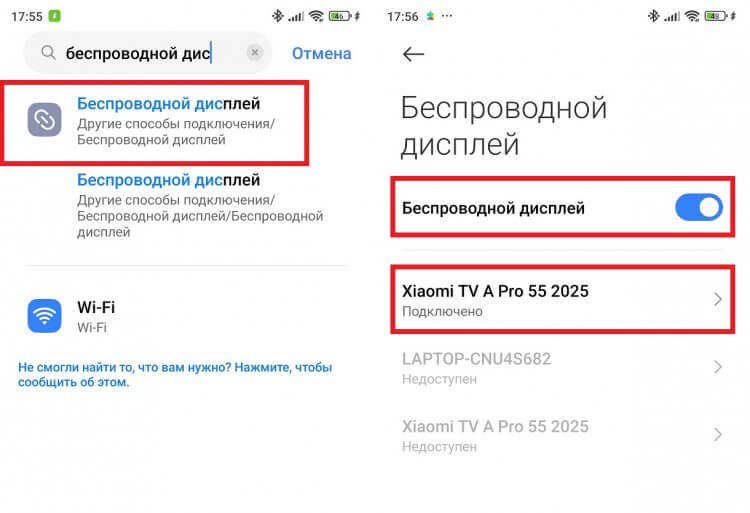
Включаем функцию и выбираем телевизор
Если все сделано верно, на Android появится надпись «Подключено», а на телевизоре — экран телефона. Далее вы можете взаимодействовать с мобильным устройством, и все это будет выводиться на ТВ.
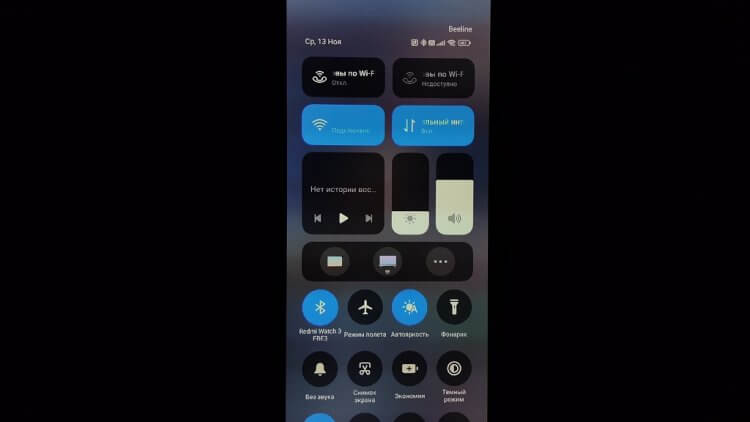
Интерфейс смартфона должен появиться на телевизоре
Включить трансляцию экрана телефона на телевизор получится в том числе через шторку уведомлений (центр управления). Для этого откройте ее и нажмите на значок «Трансляция», который иногда называется «Второй экран», «Screen Mirroring» или «Mirror Share», после чего подтвердите подключение к ТВ.
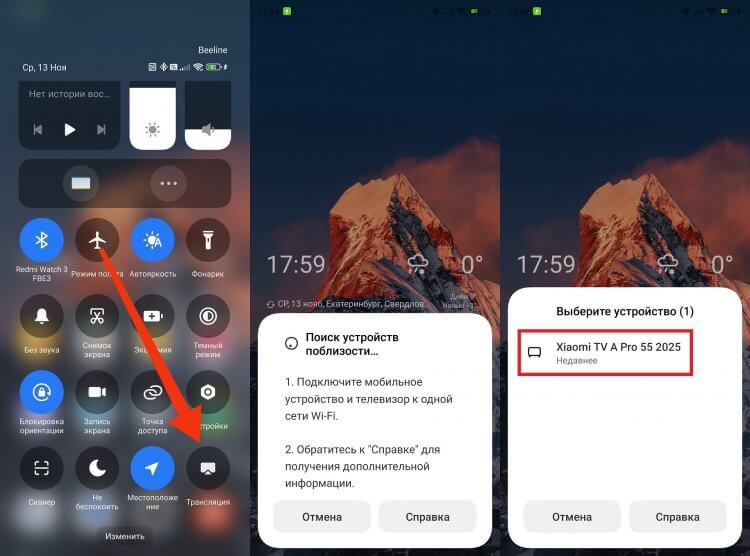
Еще более простой способ подключения
Функция Miracast ведет трансляцию телефона на телевизор с выводом на него картинки и звука. Поэтому вы можете полноценно смотреть видео на большом экране, но помните, что при передаче данных через Wi-Fi звук иногда отстает от изображения.
 Подпишись на AndroidInsider в Telegram, где оперативно публикуются новости из мира Android
Подпишись на AndroidInsider в Telegram, где оперативно публикуются новости из мира Android
Приложение для трансляции с телефона на телевизор
Если вам не удастся найти функцию Miracast или у вас не получится подключить одно устройство к другому по инструкции, изложенной выше, попробуйте установить приложение для трансляции с телефона на телевизор. В Google Play представлено огромное количество подобных программ, которые ищутся по запросу «Miracast» или «Трансляция экрана». Выбирайте любое и качайте на свой Android:
Эти программы дублируют функциональность смартфона, как бы помогая найти необходимый пункт меню и нажать нужную кнопку. А в случае, если вы пользуетесь старой версией Android, приложение позволит соединить телефон и телевизор напрямую.
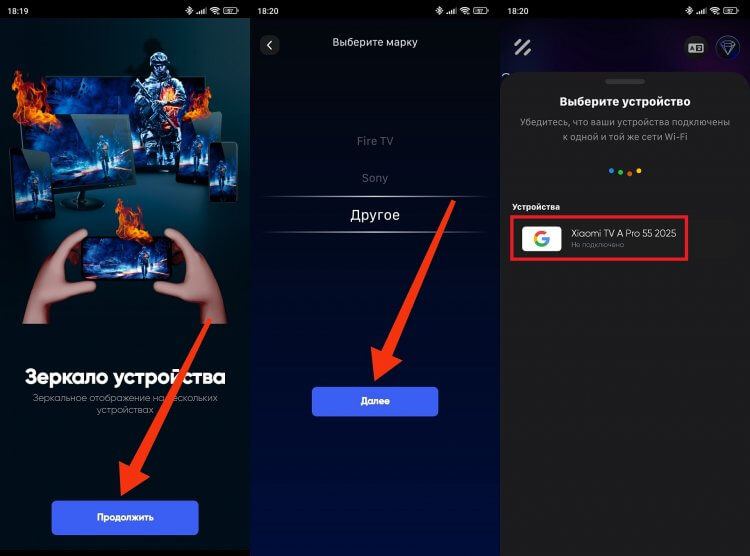
Программа может предложить свой способ подключения
Также приложения для подключения телефона к телевизору помогают передать файл с одного устройства на другое, выступая в таком случае как инструмент для обмена данными. Поэтому попробуйте несколько программ, и вам обязательно удастся найти оптимальный вариант.